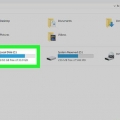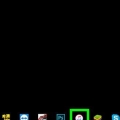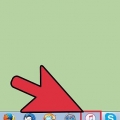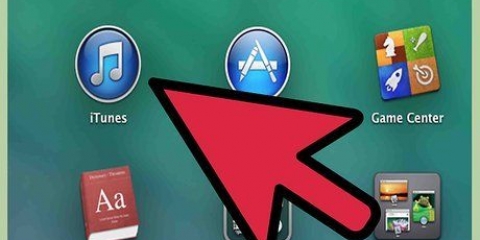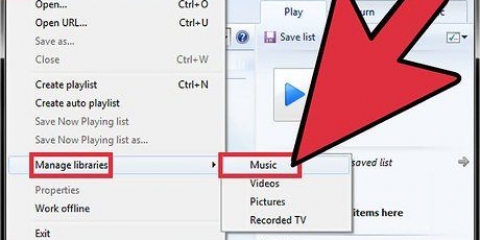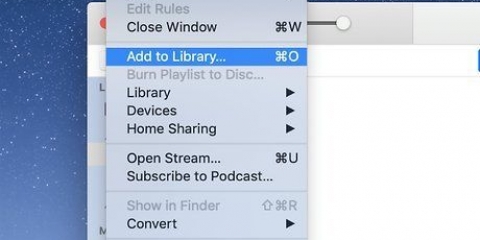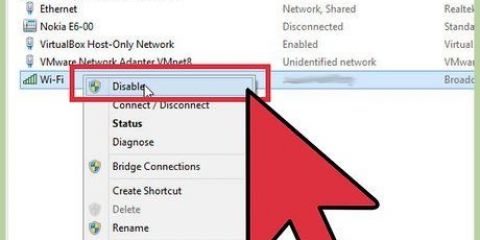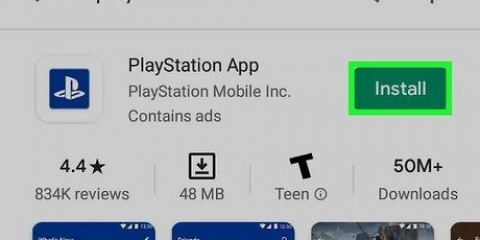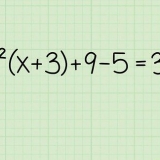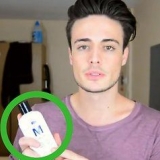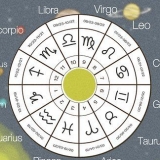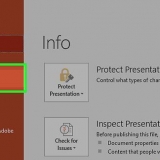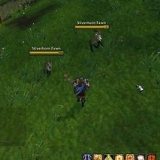Jy kan alle lêers van `n sekere soort media, of spesifieke lêers kies. Die beskikbare spasie sit word onderaan die skerm gewys. Soos jy lêers byvoeg wat jy wil sinkroniseer, sal die balk vol wees.


Koppel 'n nuwe toestel aan itunes
iTunes is die mediabiblioteek en sinchronisasieprogram wat ontwerp is vir iOS-toestelle soos iPhone, iPad en iPod. Jy kan jou media vinnig met jou iOS-toestel sinkroniseer deur Windows of OS X te gebruik. Deur `n nuwe toestel aan iTunes te koppel, kan jy maklik musiek, flieks en ander media byvoeg.
Trappe
Deel 1 van 2: Koppel jou toestel

1. Maak seker dat iTunes opgedateer is. As jy `n ouer weergawe van iTunes het, sal die sagteware dalk nie die toestel herken nie. Die opdatering van iTunes is gratis, maar vereis `n internetverbinding.
- Windows - Klik Help → Kyk vir opdaterings
- OS X - Klik iTunes → Kyk vir opdaterings

2. Koppel jou toestel via USB. Gebruik die USB-kabel van jou iPod, iPad of iPhone om dit aan jou rekenaar se USB-poort te koppel. Prop dit direk in jou rekenaar; `n USB-hub is gewoonlik nie kragtig genoeg nie.
iTunes ondersteun sekere ander MP3-spelers, behalwe iOS-toestelle. Jy sal dalk nie al jou musiek met nie-iOS-toestelle kan sinkroniseer nie.

3. Stel die toestel op. Jy kan gevra word om jou toestel op te stel die eerste keer dat jy by iTunes aanmeld. Jy kry 2 opsies: "Stel op as nuut" of "Herstel vanaf rugsteun". Selfs as jy die toestel gebruik het voordat jy dit aan iTunes gekoppel het, kies steeds"Stel op as nuut". Dit mag lyk asof alles uitgevee sal word, maar dit gaan alles oor die naam van die toestel.

4. Kies jou toestel. Die toestel verskyn in die linkerkantpaneel onder die opskrif "Toestelle". As jy nie die sypaneel sien nie, klik Beskou → Versteek sybalk.
As jou toestel nie in iTunes verskyn nie, moet jy dit dalk in Herstelmodus plaas.
Deel 2 van 2: Sinkroniseer jou inhoud

1. Voeg lêers by jou iTunes-biblioteek. Om lêers by jou toestel te kan voeg, sal jy dit in die iTunes-biblioteek (biblioteek) hê. Jy kan musiek, flieks, foto`s, toepassings, poduitsendings, TV-uitsendings en boeke byvoeg. Sien elders vir meer instruksies oor die byvoeging van lêers by `n iTunes-biblioteek.
- Enigiets wat jy deur iTunes koop, sal outomaties by jou biblioteek gevoeg word.

2. Kies wat om te sinkroniseer. Kies jou toestel in die sybalk aan die linkerkant. Jy sal `n ry oortjies aan die bokant van die skerm sien vir die verskillende soorte media wat jy by jou toestel kan voeg. Bekyk elke oortjie en kies die media wat jy wil byvoeg.

3. Begin sinkroniseer. Klik op die blad "Opsomming" en dan Sync (op die Mac) onderaan die venster. iTunes sal die inhoud wat jy wil sinkroniseer na jou toestel begin kopieer. Alles op die toestel wat nie gemerk is om gesinkroniseer te word nie, sal uitgevee word.
U kan die vordering in die skerm bo-aan die iTunes-venster monitor.

4. Ontkoppel die toestel. Wanneer sinkronisering voltooi is, regskliek op jou toestel in die linkerpaneel en kies uitwerp. Laat jou toe om die toestel veilig te verwyder. Kies jou uitwerp nie voordat die toestel ontkoppel word nie, is daar `n risiko dat data beskadig sal word, hoewel dit nie baie waarskynlik is nie.

5. Rugsteun jou toestel. iTunes bied die opsie om jou iOS-toestel te rugsteun, wat baie nuttig is ingeval iets in die toekoms verkeerd gaan. Om dit te doen, kies die toestel in die linkerpaneel, klik op die Opsomming-oortjie en gaan na die Rugsteun-afdeling. Kies waar jy wil hê die rugsteun gestoor moet word (op jou rekenaar of in iCloud), klik dan Rugsteun nou.
As u die rugsteun in die iCloud stoor, sal slegs die belangrikste instellings gestoor word. `n Rugsteun na jou rekenaar sal lei tot `n volledige rugsteun.
Artikels oor die onderwerp "Koppel 'n nuwe toestel aan itunes"
Оцените, пожалуйста статью
Gewilde